Apple suele tener ideas geniales como AirDrop pero normalmente suele limitar de forma ridícula a los últimos dispositivos, sin razón alguna. AirDrop es una idea brillante, bueno en realidad una vuelta de tuerca de algo que cualquier puede hacer con su Mac sin ningún tipo de hardware o software especial, y precisamente de eso mismo va esta entrada: como crear nuestro propio servicio para copiar archivos entre diferentes Macs (por wifi o wlan) de forma sencilla, sin hacks y sin necesidad de instalar ningún software.
Cómo crear tu propio AirDrop
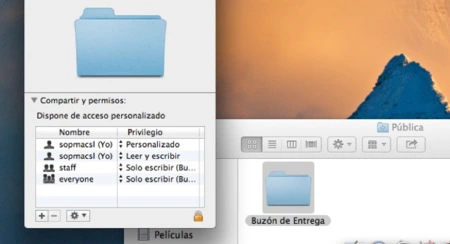
Lo primero, expliquemos un poco que es dicho servicio para aquellos que no hayan tenido la posibilidad de utilizarlo. AirDrop es una función integrada en los últimos sistemas operativos de Apple que nos permite compartir archivos de forma rápida entre cualquier Mac conectado a nuestra red local sin necesidad de contraseñas o compartir permisos de ningún tipo.
Precisamente esta característica se parece muchísimo a una carpeta integrada en todas las carpetas de usuario de OS X desde tiempos remotos: dicha carpeta se llama “Buzón de Entrega” (si tienes el sistema en Inglés, DropBox) y está localizada dentro de la carpeta Pública en nuestra carpeta del usuario.
Dicho directorio es catalogado como una de las “especiales” del sistema debido a los peculiares permisos de la misma. Dichos permisos permiten que cualquier persona pueda ver dicha carpeta pero no el contenido de la misma el cual queda reservado al dueño de dicha cuenta de usuario. Como su nombre indica hablamos de un “buzón” en el cual podemos depositar cualquier archivo sin permiso alguno del dueño real de la carpeta.
Dicha carpeta se diseñó originalmente para compartir información entre diferentes usuarios de una misma maquina, aunque nos podemos aprovechar de dicha característica para compartir la carpeta en la red local y por lo tanto permitir que cualquier usuario desde cualquier ordenador deposite archivos allí sin necesidad de poner en peligro nuestra información personal. En definitiva, que si le añadimos un poco de “magia” a dicha carpeta conseguimos nuestro propio AirDrop.
Cómo compartir una carpeta en nuestra red local
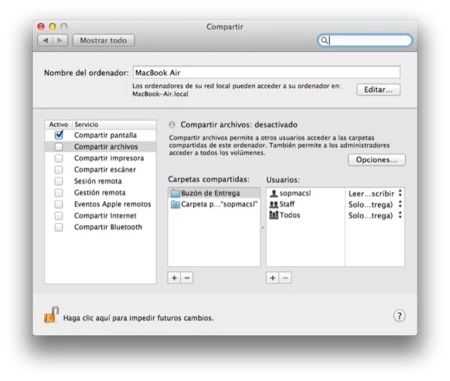
Compartir archivos en nuestra red local es de lo más simple en OS X por lo que no temas a este paso. Para ello sigue estos pasos:
-
Abre las Preferencias del Sistema y accede al apartado compartir.
-
Selecciona la opción: “Compartir archivos”.
-
En el apartado “Carpetas compartidas” pulsa el botón “+” y selecciona la carpeta “Buzón de entrega” en la ventana del Finder.
-
Si los permisos de tu carpeta son correctos, en el apartado “Usuarios” deberías de ver tu usuario con los permisos de lectura/escritura, Staff y Todos deberían de tener permisos de “Sólo entrega”. Si no es así modifícalo de forma manual.
-
Desde el botón “Opciones…” podrás activar el protocolo SMB si tienes ordenadores Windows en tu red.
-
Cuando hayas terminado activa la función “Compartir archivos”.
Repite el proceso en todos tu Macs y ahora cada vez que accedas al Finder en la sección “Compartido”, podrás ver los distintos equipos de tu red y compartir archivos entre ellos de la misma forma que lo harías con AirDrop.
La única diferencia real radica en que los usuarios no deben de pedir acceso para copiar archivos en tu HDD por lo que es mejor activar dicha función únicamente en redes locales en las cuales confiamos en los usuarios de la misma.
En Applesfera | Tres trucos de terminal que pueden mejorar el funcionamiento del Finder




Ver 20 comentarios